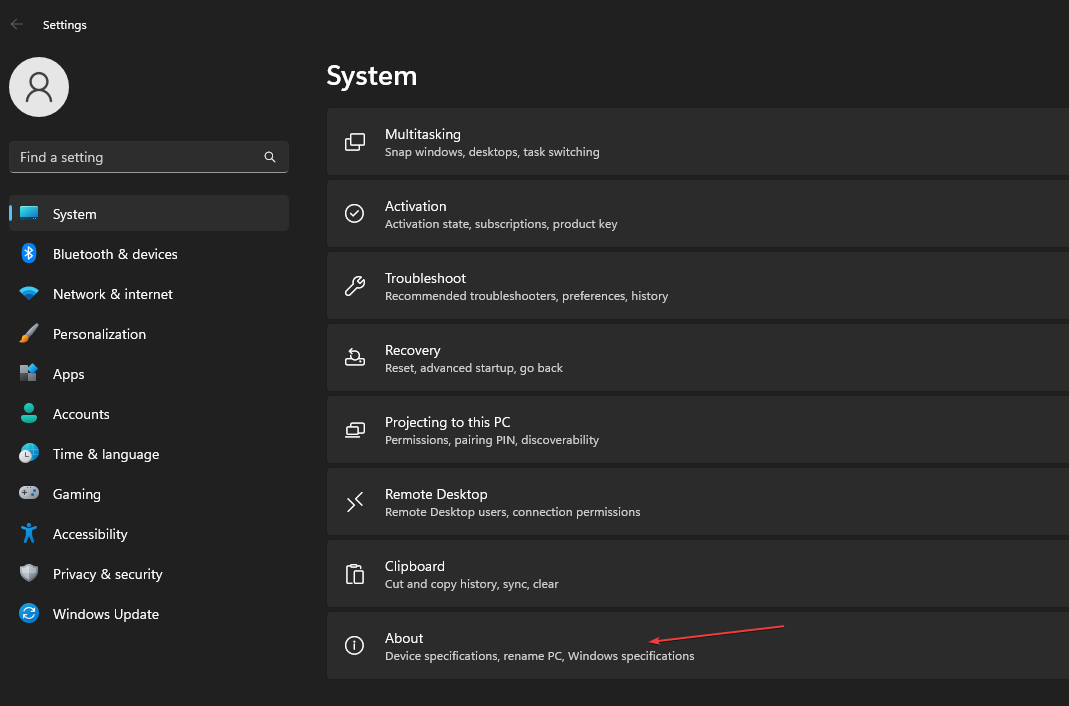Deze software zorgt ervoor dat uw stuurprogramma's blijven werken en beschermt u zo tegen veelvoorkomende computerfouten en hardwarestoringen. Controleer nu al uw chauffeurs in 3 eenvoudige stappen:
- DriverFix downloaden (geverifieerd downloadbestand).
- Klik Start scan om alle problematische stuurprogramma's te vinden.
- Klik Stuurprogramma's bijwerken om nieuwe versies te krijgen en systeemstoringen te voorkomen.
- DriverFix is gedownload door 0 lezers deze maand.
Veel mensen gebruiken een dual boot setup op hun pc's, afhankelijk van hun vereisten en behoeften. Sommigen gebruiken beide Ubuntu en Windows 10 omdat beide hun voor- en nadelen hebben.
Ubuntu, net als vele andere niet-Windows-besturingssystemen, ondersteunt dual booting. Windows 10 daarentegen wordt meestal geleverd met instellingen die niet optimaal zijn voor dual-boot-setups.
GRUB (het acroniem voor GRand Unified Bootloader) is de bootloader die door Ubuntu wordt gebruikt om de besturingssystemen die op uw computer zijn geïnstalleerd te beheren.
Kortom, het is de software die kijkt naar de besturingssystemen die op uw pc zijn geïnstalleerd en waarmee u kunt kiezen welke u wilt starten nadat u de machine hebt ingeschakeld.
De meeste problemen zijn gerelateerd aan GRUB, dus als je Grub niet kunt opstarten en het systeem herhaaldelijk rechtstreeks naar Windows opstart, zul je hieronder enkele oplossingen voor dit probleem vinden.
U kunt deze handleiding gebruiken om de volgende Windows 10-Ubuntu-problemen op te lossen:
- Dual boot-optie wordt niet weergegeven in Windows 10
- GRUB-menu wordt niet weergegeven in Ubuntu
- Ubuntu zal niet dubbel opstarten met Windows 10
Wat kan ik doen als er geen GRUB is op Windows 10 Ubuntu dual boot:
- Herstellen vanuit Windows – Opdrachtprompt
- Snel opstarten uitschakelen
- Gebruik Boot Repair-tool
- Windows 10 en Ubuntu zijn in verschillende modus geïnstalleerd
Oplossing 1: Herstellen vanuit Windows – Opdrachtprompt
De eenvoudigste manier om dit probleem op te lossen, is door de Opdrachtprompt van Windows. Gebruik hiervoor de onderstaande stappen:
- Ga in Windows naar menu en zoek naar Opdrachtprompt
- Klik met de rechtermuisknop op de opdrachtprompt en kies de optie Als administrator uitvoeren
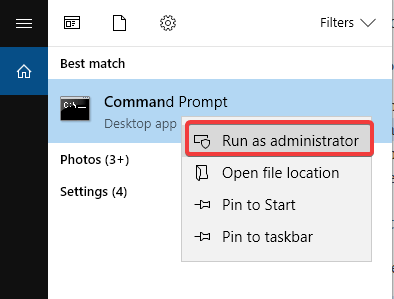
- Kopieer en plak de opdracht bcdedit /set {bootmgr} pad EFIubuntugrubx64.efi

- Herstarten jouw computer
Als u problemen ondervindt bij het openen van de opdrachtprompt als beheerder, kunt u deze handleiding beter bekijken.
Oplossing 2: Snel opstarten uitschakelen
Je kunt ook proberen de snelle opstartfunctie van Windows 10 te deactiveren om toegang te krijgen tot het GRUB-menu. Volg hiervoor de onderstaande stappen:
- Toegang Controlepaneel
- Zoek op de term macht in de zoekbalk rechtsboven
- Klik op Wijzigen wat de aan/uit-knoppen doen
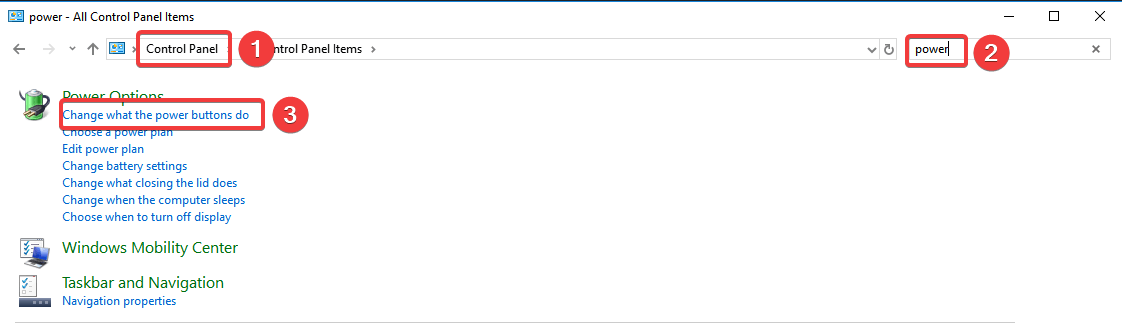
- Klik op de Instellingen wijzigen die momenteel niet beschikbaar zijn
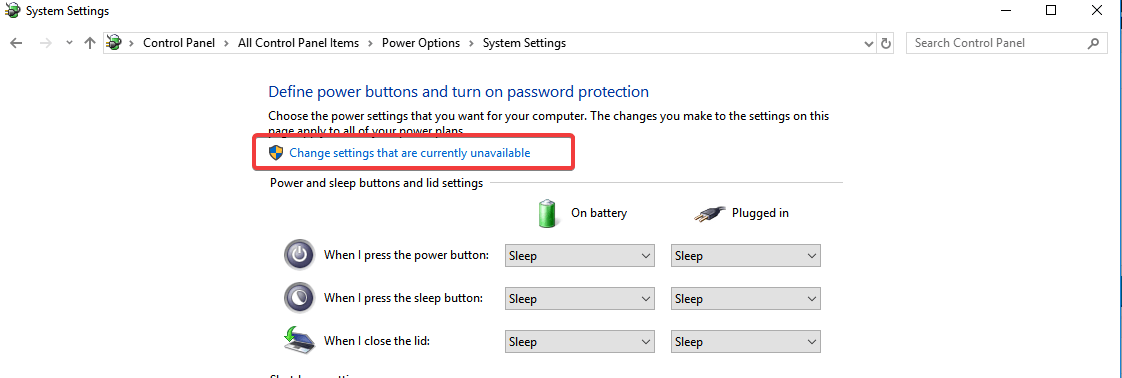
-
Schakel het vinkje uit het voorwerp Snel opstarten inschakelen (aanbevolen)
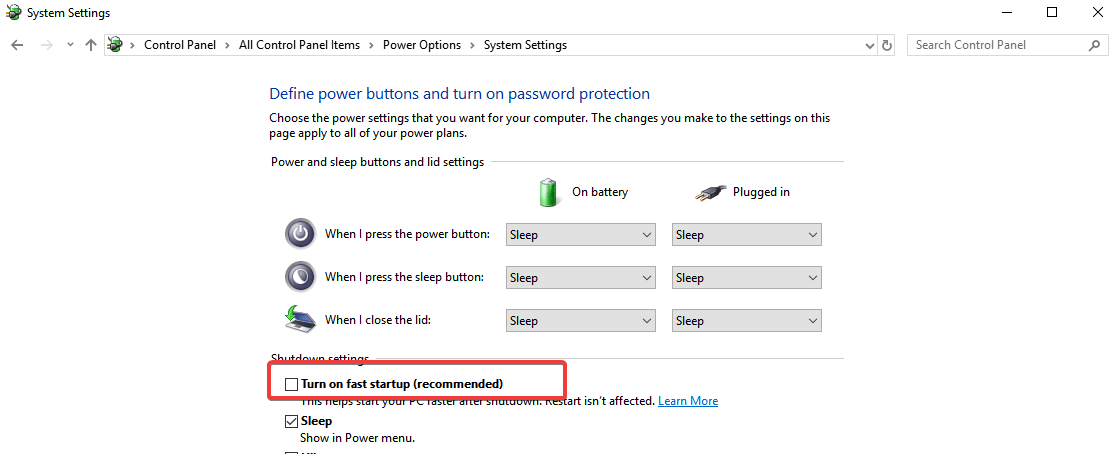
- druk op Wijzigingen opslaan om de instellingen op te slaan
U kunt het Configuratiescherm niet openen? Kijk hier eens even naar stap voor stap gids om een oplossing te vinden.
Windows speelt parten met je en laat je Fast Startup niet uitschakelen? Schakel het nu meteen uit met een paar eenvoudige stappen.
Oplossing 3: gebruik de Boot Repair Tool
De Boot Repair Tool is een kleine software die de meeste opstartproblemen kan oplossen. Om het te installeren en te gebruiken:
- Start op in uw besturingssysteem
- Voer de volgende opdrachten in:
sudo add-apt-repository -y ppa: yannubuntu/boot-repair
sudo apt-get update
sudo apt-get install -y boot-repair && boot-repair - Nadat de installatie is voltooid, kunt u de Boot Repair-tool starten vanuit het apps-menu
- Het zal wat scannen, dus laat het zijn werk afmaken
- Er verschijnt dan een scherm met de melding aanbevolen reparatie op basis van de scan
- Nadat u aanbevolen updates hebt gekozen, wordt de reparatie gestart
- Open de terminal en kopieer en plak de gemarkeerde opdracht één voor één in terminal.
- Selecteer ja met behulp van de pijltoetsen of tab-knoppen en druk op enter om te selecteren
- in het scherm Boot Repair Tool druk op vooruit
- Kopieer de daar genoemde opdracht en plak deze in terminal en druk op enter en laat het zijn werk doen
- Als er enkele opties worden gevraagd om te configureren waar GRUB moet worden geïnstalleerd, kies ja en druk vervolgens op enter
- Gebruik de spatiebalk om een optie te selecteren en TAB om door de opties te navigeren
- Nadat je klaar bent met het installeren van GRUB, kun je Terminal sluiten
- selecteer de doorstuuroptie in het scherm Boot Repair Tool
- Selecteer Ja voor elke optie met betrekking tot bevestiging
- een succesvol bevestigingsbericht verschijnt op het scherm
- start je computer opnieuw op
Oplossing 4: Windows en Ubuntu worden in verschillende modi geïnstalleerd
Het is niet mogelijk om twee besturingssystemen dubbel op te starten als ze in verschillende modi zijn geïnstalleerd – één in UEFI modus en de andere in de BIOS Legacy-modus.
Om het probleem op te lossen en de dual-boot te herstellen, moet u de installatie van Ubuntu daarom converteren naar dezelfde modus waarin: Windows is geïnstalleerd.
Om dit op te lossen, kunt u de Boot Repair Utility gebruiken en hebt u een live opstartbare dvd van uw geïnstalleerde besturingssysteem nodig. Daarna kunt u, afhankelijk van uw situatie, één van onderstaande stappen volgen.
- Om Ubuntu naar UEFI-modus te converteren, moet u Boot Repair starten en het paneel activeren met de Geavanceerde optiesen selecteer vervolgens de GRUB Positie tabblad, zet het vinkje apart aan Partitie/boot/efi en klik Van toepassing zijn.
- Om Ubuntu naar BIOS Legacy-modus te converteren, start u Boot Repair en activeert u het paneel met Geavanceerde optiesen selecteer vervolgens de GRUB Positie tabblad, deselecteer de aparte Partitie/boot/efi item en klik op Van toepassing zijn.
Ga daarna naar het UEFI-firmwareconfiguratiepaneel en kies of u de computer in UEFI- of Legacy-modus wilt opstarten.
De meeste gebruikers weten niet hoe ze Legacy Boot op Windows moeten inschakelen. Uitchecken deze gids en wees een stap voor. Als u UEFI-opstartproblemen ondervindt op Windows, deze gids zou u moeten helpen ze in een mum van tijd op te lossen.
Problemen met legacy-opstarten? Los ze snel op met behulp van deze speciale gids.
We hopen dat een van de hierboven beschreven oplossingen je heeft geholpen bij het oplossen van de problemen met dubbel opstarten en nu wordt je verwelkomd door het bekende Grub-scherm.
Als je nog vragen hebt, stel ze dan gerust in de comments hieronder.
LEES OOK:
- Hoe installeer ik Linux/Ubuntu op Surface Pro-tablets
- Download Ubuntu 18.04 langdurige ondersteuning van de Microsoft Store
- MultiBoot Windows 7 en Windows 8.1, 10 met WinSetupFromUSB